Ser du etter en AI-chatbot for iOS og macOS som kan hjelpe deg med internettforskning, programvareutvikling eller bare svare på spørsmålene dine? Du bør prøve Bing AI Chat på iPhone, iPad og Mac. For å vite hvordan det gjøres, les artikkelen til slutten.
Hvorfor Bing AI Chat Widget?
Når OpenAI er ChatGPT og Google Bard dominerer AI chatbot-økosystemet, kan du spørre hvorfor du bør få Bing AI Chat-widget. Spørsmålet ditt er gyldig, og her er grunnene:
- Bing AI Chat består av den generative språkmodellen GPT-4 som egentlig er en bedre versjon av ChatGPT.
- Du kan få dette verktøyet som en mobilapp på iPhone, iPad og iPod Touch.
- New Bing støtter flere søkeinndataformater som tekster, videoer og bilder.
- Den kan også lage AI-genererte bilder i chat-boksen ved å bruke DALL-E generativ bildemodell.
Når du får en AI-chatbot som en iOS- eller macOS-widget, blir det virkelig praktisk å bruke Ai sammenlignet med å logge på AI-appen ved hjelp av en nettleser.
Slik får du Bing AI-widget på iOS-enheter
Microsofts nye Bing er nå tilgjengelig på App Store. Du kan laste ned, installere og bruke appen gratis. Applikasjonen er kompatibel med iPhone, iPad og iPod touch-enheter. Nedenfor finner du kravene og trinnene for å konvertere appen til en widget på iOS:
Systemkrav for Bing AI Chat-widget
- Du må ha en Microsoft-konto og legge den til på iOS-enheten din.
- Det må være minst 300 MB gratis lagringsplass på iPhone eller iPad for å installere denne appen.
- Bare iOS, iPadOS og iPod OS 14.0 og bedre enheter kan installere denne applikasjonen.
Installere Bing Ai-appen
- Åpen App Store og last ned Bing: Chat med AI og GPT-4 app.
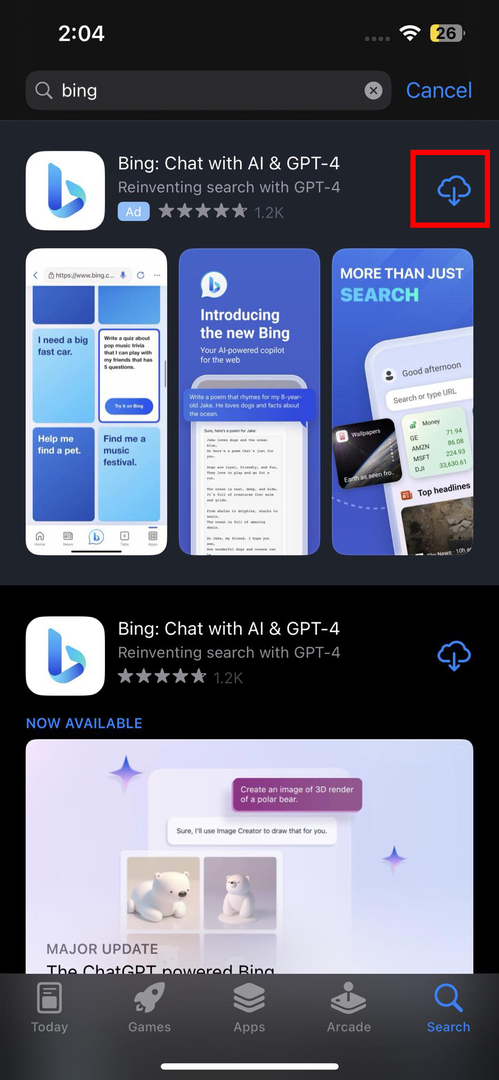
- Når appen er installert, trykk Åpen og samtykke til Varsler og Spor handlinger tillatelse.
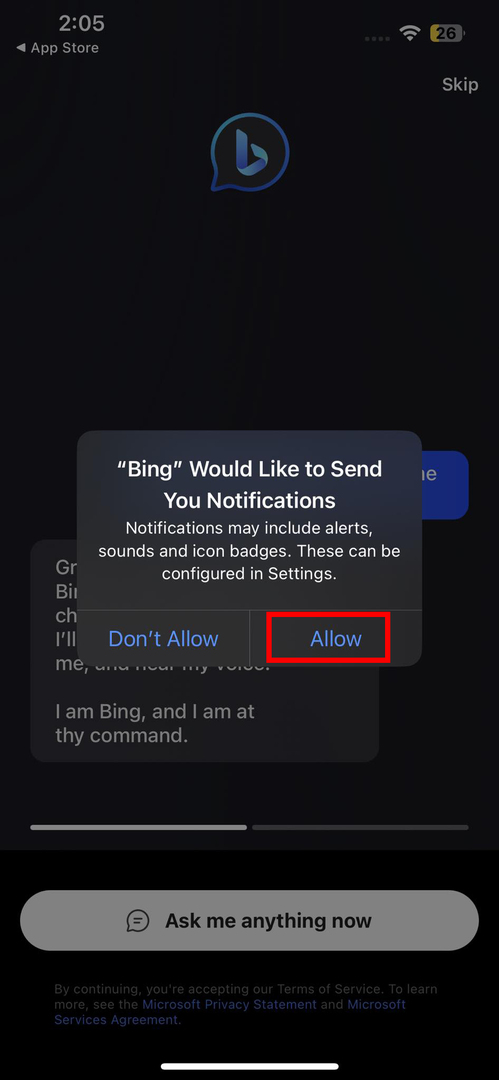
- Trykk på Hopp over øverst til høyre i appen for å omgå instruksjonene på velkomstskjermen.
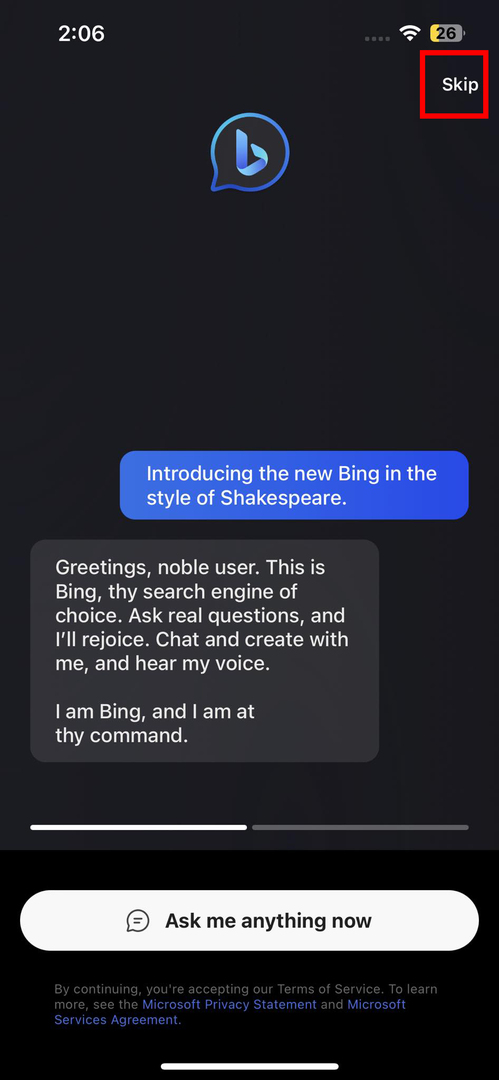
- Når du ankommer Ny Bing startskjermen, lukk appen.
Legger til Bing Ai-widgeten
- Langt trykk på iPhone-hjemmeskjerm til app-ikonene begynner å vrikke.
- Trykk på pluss (+) ikonet øverst i venstre hjørne av Startskjermen.
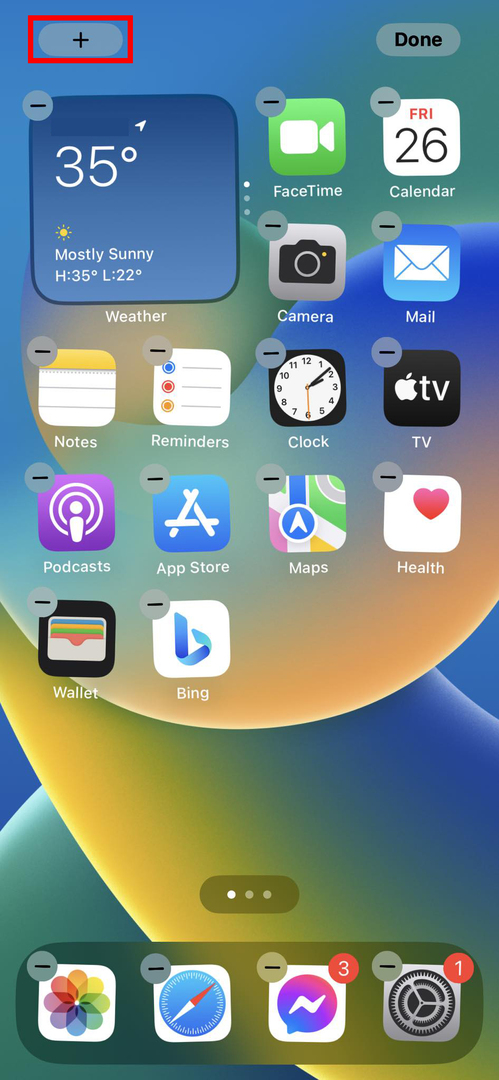
- Rull nedover Widget menyen til Bing appen og trykk på den.
- Velg en Bing-søk widget mellom de mørke og frostige temaene og trykk på Legg til widget knapp.
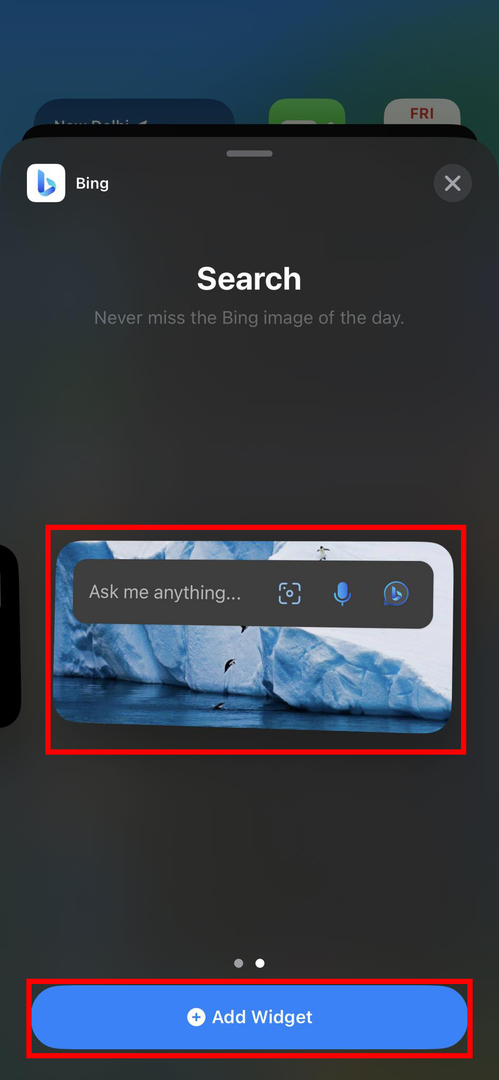
- Bing AI Chat-widgeten vises på startskjermen.
- Trykk på Spør meg om hva som helst… og kom i gang med en chat-økt med AI.
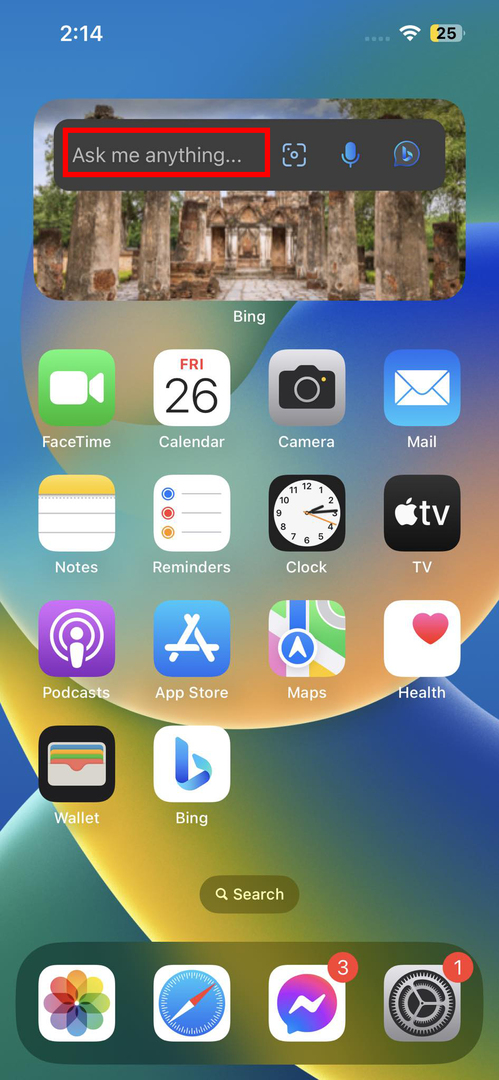
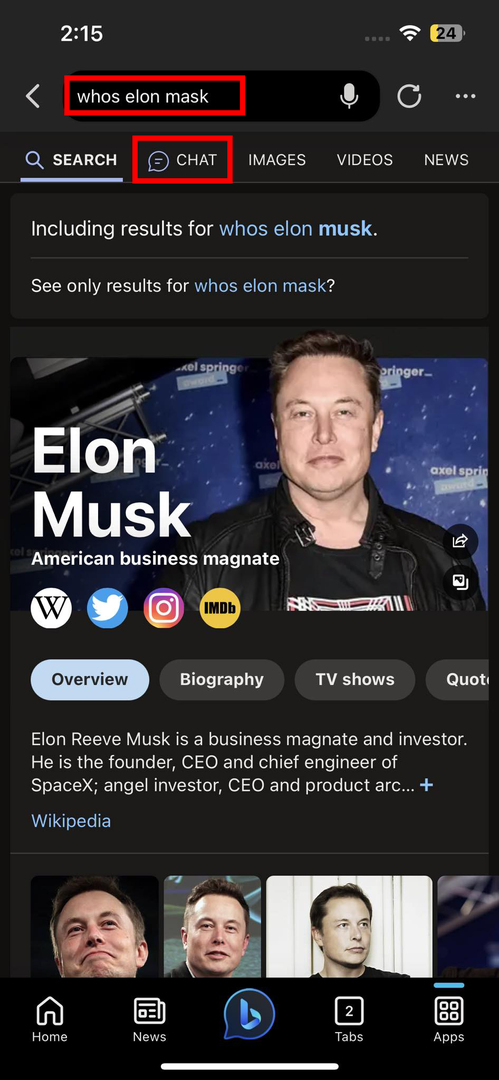
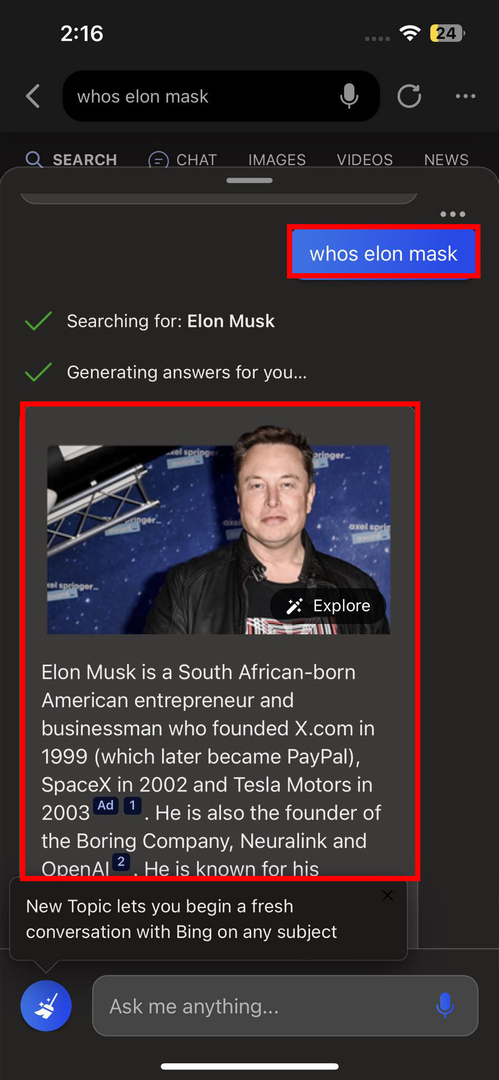
Du kan følge de samme trinnene som er nevnt ovenfor for iPad- og iPod Touch-enheter for å lage en Bing AI-widget på disse enhetene.
Slik får du Bing AI-widget på macOS
Du kan laste ned BingGPT-applikasjonen fra GitHub og installere den på din Mac. Dermed trenger du ikke bytte til Microsoft Edge for å bruke New Bing og komme tilbake til Safari for selve oppgaven. Følg disse trinnene og kutt ned for mye bytte mellom Edge og Safari.
Last ned og installer BingGPT
- Gå til BingGPT nettsiden på GitHub og bla ned til Installere seksjon.
- Under macOS-delen klikker du enten på Apple Silisium eller Intel-brikkerDMG fillenke.
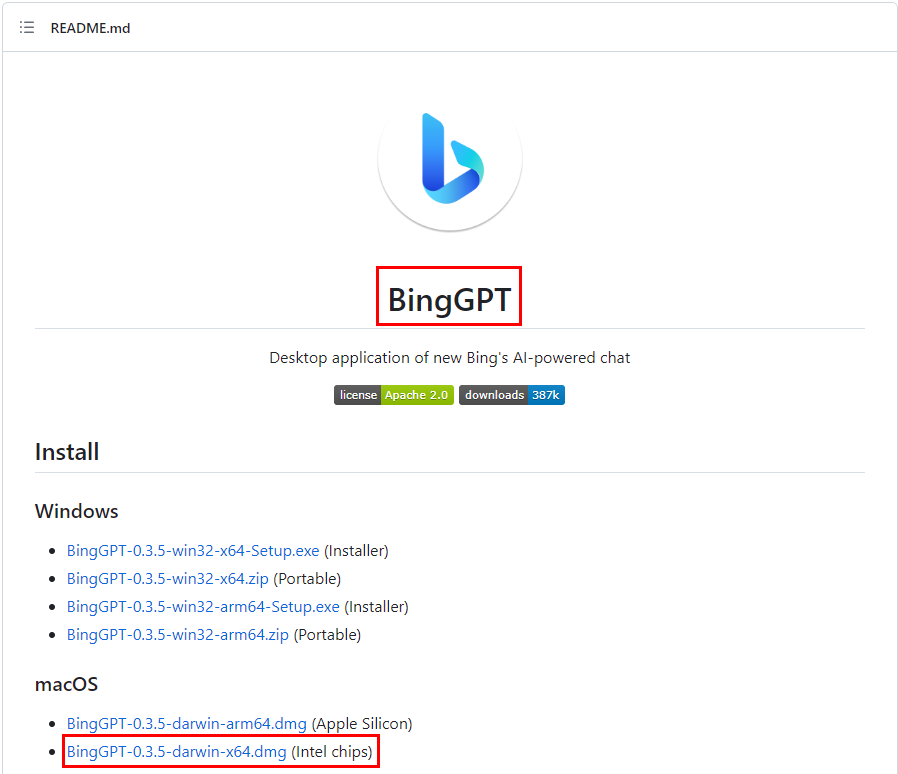
- Klikk Apple Silicon hvis MacBook eller iMac leveres med Apple M1- eller M2-brikker. Ellers klikker du Intel Chips URL.
- Tillat nedlasting på Safari.
- Klikk på Vis nedlastinger ikonet i Safari-nettleseren og deretter Dobbeltklikk den nedlastede DMG-filen.
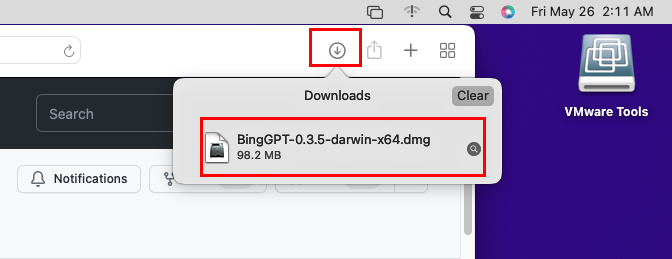
- På BingGPT-dialogboksen, dra og slipp Bing-ikon inn i det Applikasjonsmappen.
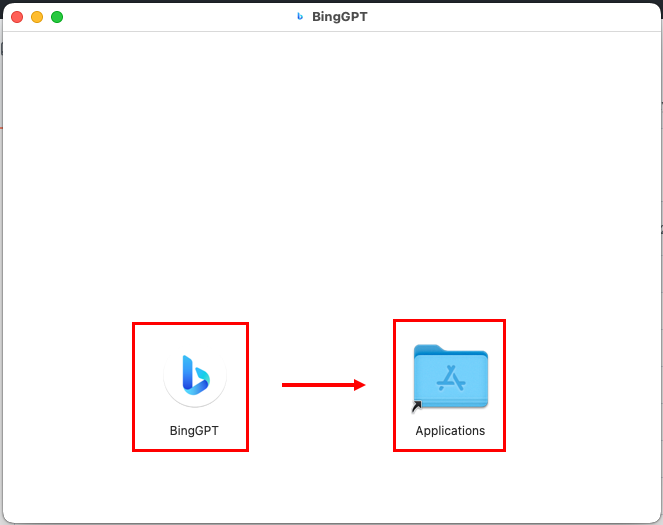
Kjører BingGPT
- Kjør BingGPT app fra Launchpad.
- På Bing Preview-skjermen trykker du på Begynn å chatte knapp.
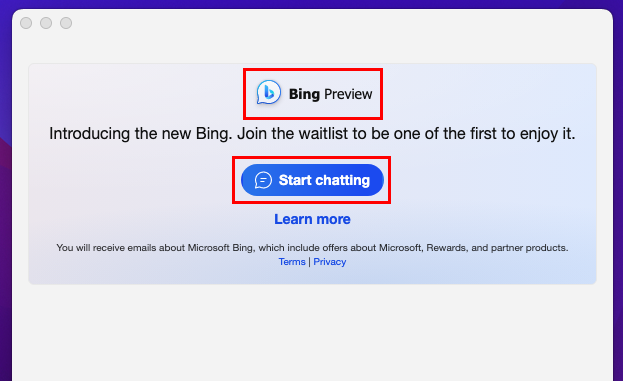
- Skriv inn Microsoft-kontoen din og fullfør påloggingsprosessen.
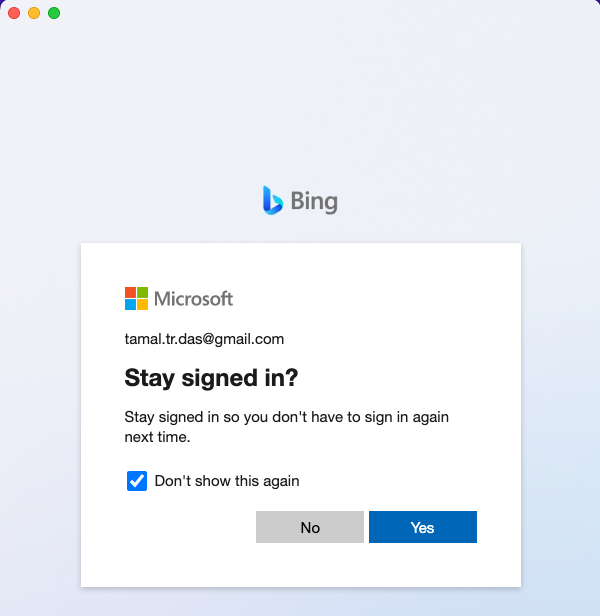
- Nå bør du se Bing AI Chat-konsollen på Mac-startskjermen.
- Fra kreativ, balansert og presis, velg samtalestilen som passer deg.
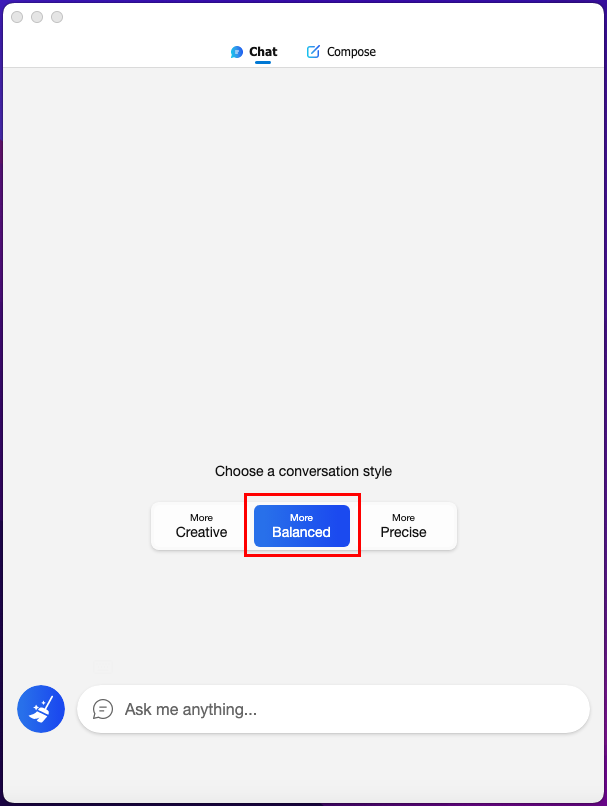
- Klikk Spør meg om hva som helst… for å starte samtalen med din personlige Bing AI.
- For å utarbeide ideer, artikler, blogger eller forskningsartikler, trykk på Skriv kort over konsollen og begynn å skrive.
Du kan legge til appen på Mac-menylinjen ved å lage en snarvei i Snarveier app på din Mac. Bruke Åpne app-skript i Snarveier og legg til BingGPT som målappen. Klikk på Snarveisdetaljer ikon og velg Fest i menylinjen. BingGPT-snarveien vil være tilgjengelig for umiddelbar tilgang.
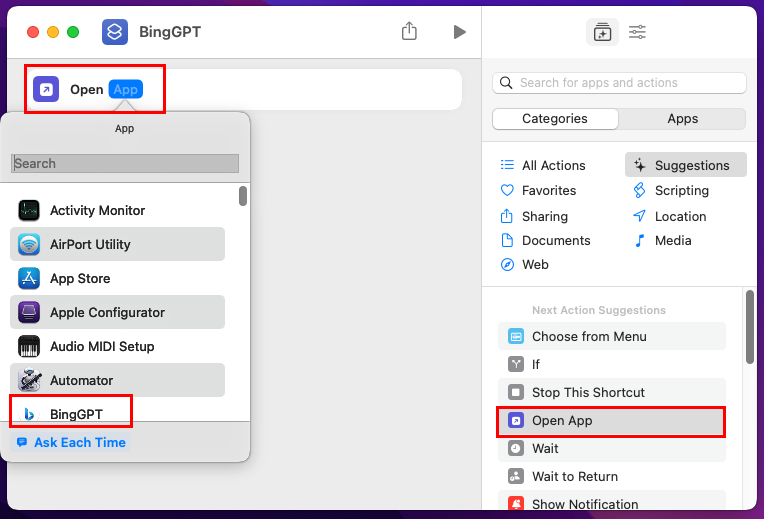

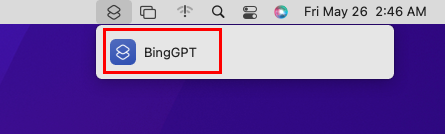
Konklusjon
Nå vet du hvordan du får Bing AI Chat som en widget på Apple-enhetene dine. Prøv metodene ovenfor og del erfaringen din med å bruke denne AI chatbot-widgeten ved å kommentere nedenfor.